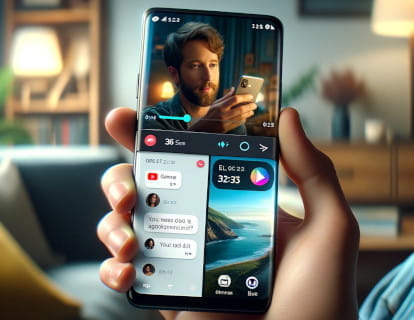Was ist eine APK und wie lädt man sie auf Android?

So installieren Sie APK-Dateien
Letztes Update:
Was ist eine APK?
Eine APK-Datei (Android Package Kit) ist das Dateiformat, das zum Verteilen und Installieren von Anwendungen und Middleware auf dem Android-Betriebssystem verwendet wird.
Ähnlich wie .exe unter Windows oder .dmg unter macOS funktioniert, ist das APK das Paket, das alle Dateien enthält, die zum Installieren einer App auf Android erforderlich sind.
Warum ein APK auf Android installieren?
Die Installation einer APK oder das Sideloading auf Android hat mehrere Gründe:
1. Anwendungen nicht im Play Store verfügbar: Einige Apps sind nicht im Google Store verfügbar, entweder weil sie nicht den Richtlinien entsprechen oder weil sie für eine bestimmte Region entwickelt wurden.
2. Alte Versionen von Anwendungen: Wenn Sie eine alte Version einer App benötigen, die nicht mehr im Play Store verfügbar ist, ist ein APK möglicherweise die Lösung.
3. Entwicklung und Tests: Entwickler verwenden APKs, um ihre Anwendungen zu testen, bevor sie sie offiziell veröffentlichen.
4. Spezifische Funktionen: Einige APKs bieten Funktionen, die in den offiziellen Versionen der Anwendungen nicht verfügbar sind.
Nachteile der Installation von APKs auf Android
Die Installation von APKs auf Android hat Nachteile und Risiken:
1. Sicherheit: Das ist das größte Risiko. APKs können Malware oder Viren enthalten, insbesondere wenn sie von nicht vertrauenswürdigen Quellen heruntergeladen werden.
2. Updates: Über APKs installierte Apps werden nicht automatisch aktualisiert. Um die Anwendung zu aktualisieren, muss die App gelöscht und die neue aktualisierte APK-Datei neu installiert werden. Dies bedeutet, dass Sie möglicherweise wichtige Updates, einschließlich Sicherheitspatches, verpassen.
3. Kompatibilität: Einige APKs sind möglicherweise nicht mit Ihrem Gerät oder Ihrer Android-Version kompatibel, was zu Fehlern oder Fehlfunktionen der App führen kann.
4. Legalität und Ethik: Bei einigen APKs handelt es sich möglicherweise um Raubkopien kostenpflichtiger Apps, was illegal und unethisch ist.
5. Leistungsprobleme: Die Installation vieler APKs, insbesondere aus unbekannten Quellen, kann die Geräteleistung beeinträchtigen und Stabilitätsprobleme verursachen.
6. Verstoß gegen die Nutzungsbedingungen: Die Verwendung bestimmter APKs verstößt möglicherweise gegen die Nutzungsbedingungen einiger Anwendungen oder Plattformen, was zur Sperrung oder Löschung Ihres Kontos führen kann. Beispielsweise kann die Installation geänderter Versionen von Anwendungen wie WhatsApp, YouTube oder Netflix dazu führen, dass Ihr Konto gesperrt wird und Sie es nicht mehr verwenden können.
Wo kann man Android-Anwendungen sicher herunterladen?
Seit den Anfängen von Android ist es möglich, .apk-Dateien, die Anwendungspakete für dieses Betriebssystem sind, herunterzuladen und zu installieren. Darüber hinaus gibt es seit Jahren alternative Plattformen zu Google Play.
Verschiedene Beispiele für diese alternativen Plattformen sind die der Gerätehersteller, wie Samsung mit seinem 'Galaxy Store', Huawei mit 'AppGallery', Xiaomi mit 'Mi Store', Oppo mit 'App Market', Vivo App Store, LG SmartWorld und Amazon mit seinem 'Amazon Appstore'.
Obwohl diese Märkte für Anwendungen oft wenig Inhalt bieten, gibt es andere, die sowohl das vollständige Angebot von Google Play als auch exklusive Anwendungen bieten, die auf dieser Plattform nicht verfügbar sind. Einige davon sind Uptodown, Aptoide, Apkpure, Softonic, F-Droid, SlideME, GetJar und AppBrain.
Jede dieser Plattformen hat ihre eigenen Merkmale und Arten von Anwendungen, und einige können bessere Angebote oder exklusive Anwendungen bieten.
Google warnt immer und rät aus Sicherheitsgründen von dieser Praxis ab. Es stimmt, dass je nachdem, wo wir die Anwendungen herunterladen, bestimmte Risiken bestehen. Es stimmt jedoch auch, dass Google die Kontrolle über das, was wir auf unseren Geräten installieren, behalten möchte, da es Einnahmen aus Werbung in seinem Anwendungsstore erzielt.
Was benötige ich, um apk-Dateien auf meinem Android-Telefon oder Tablet zu installieren?
Die erste Voraussetzung ist, die Optionen für Entwickler auf deinem Android-Gerät zu aktivieren. Wenn du sie noch nicht aktiviert hast, kannst du diesem Tutorial folgen, um dies zu tun.
Die zweite Voraussetzung ist eine Internetverbindung, um die apk-Dateien direkt auf dein Telefon oder Tablet herunterzuladen. Alternativ kannst du eine microSD-Karte verwenden, um die apk-Dateien zu speichern, oder die OTG-Verbindung aktivieren, um dein Gerät über ein USB-Kabel mit einem Computer zu verbinden und die Dateien auf den internen Speicher zu übertragen.
Geschätzte Zeit: 5 Minuten.
Schritt 1:
Als erstes öffnen wir die Geräteeinstellungen, es handelt sich dabei um das Icon eines Zahnrades bzw. Zahnrades, das ihr auf dem Homescreen findet.
Wenn Sie es auf dem Startbildschirm nicht finden können, streichen Sie mit Ihrem Finger von rechts nach links, um zu den verschiedenen Desktops zu wechseln, oder nach oben, um alle Anwendungen anzuzeigen. Wenn Sie das Symbol finden, drücken Sie, um es zu öffnen.

Schritt 2:
Gehen Sie durch die Einstellungen, bis Sie den Abschnitt „Apps“ finden. Drücken Sie, um auf diesen Abschnitt der Einstellungen zuzugreifen.

Schritt 3:
In diesem Schritt müssen wir die Anwendung auswählen, die wir als Dateimanager verwenden. Die Anwendung, die auf Telefonen mit reinem Android installiert ist, ist „Files by Google“.
Auf Samsung-Geräten erscheint es möglicherweise als „Dateien“, auf Xiaomi als „Dateimanager“ oder als „Downloads“, wenn wir die APK-Datei von einer Website heruntergeladen haben.

Schritt 4:
Scrollen Sie durch die Anwendungsinformationen nach unten, bis Sie den Abschnitt „Installieren unbekannter Apps“ finden, und klicken Sie darauf, um darauf zuzugreifen.

Schritt 5:
Hier sehen wir eine Schaltfläche „Dieser Quelle vertrauen“ und einen Warntext. Aktivieren Sie den Schalter, um die Installation von Apps aus unbekannten Quellen auf Ihrem Gerät zu ermöglichen.
Möglicherweise müssen Sie anderen Anwendungen wie Chrome die Erlaubnis erteilen, Anwendungen aus unbekannten Quellen zu installieren. Wählen Sie dazu einfach die Anwendung aus, wie wir es in Punkt 3 getan haben, und aktivieren Sie diese Funktion.

Schritt 6:
Beim Herunterladen einer Anwendung von einer Website wie den oben genannten wird die Warnmeldung „Die Datei könnte schädlich“ angezeigt.
An dieser Stelle müssen Sie in eigener Verantwortung und in Kenntnis der oben beschriebenen Warnungen handeln.
Klicken Sie auf „Trotzdem herunterladen“, wenn Sie die möglichen Risiken verstehen.

Schritt 7:
Klicken Sie in Chrome auf das Symbol mit den drei vertikalen Punkten, das oben rechts auf dem Bildschirm angezeigt wird, um das Menü zu öffnen.
Klicken Sie auf „Downloads“, um die Liste der zuletzt heruntergeladenen Dateien anzuzeigen.
Wenn Sie die Datei über eine Speicherkarte oder USB geladen haben, greifen Sie auf den Dateimanager zu, um die Datei zu finden.

Schritt 8:
Klicken Sie auf die APK-Datei, die Sie auf Ihrem Gerät installieren möchten.

Schritt 9:
Es erscheint ein Fenster mit der Frage, ob wir die Anwendung installieren möchten. Klicken Sie auf "Installieren", um fortzufahren.

Schritt 10:
Nach einigen Sekunden ist die Anwendung installiert und es erscheint eine Meldung mit den Optionen „Fertig“ und „Öffnen“.
Sie können jetzt Ihre installierte Anwendung alternativ zu Google Play genießen.